- Autor Jason Gerald [email protected].
- Public 2023-12-16 11:39.
- E modifikuara e fundit 2025-01-23 12:47.
Git është një mjet shumë i zakonshëm në zhvillimin e softuerit bashkëpunues. Klonimi i depove në nivel lokal ruan ndryshimet më të fundit në projekt, në mënyrë që të punoni në mënyrë të pavarur dhe të bëni redaktimet tuaja, pa ndikuar drejtpërdrejt në punën e të tjerëve. Për të klonuar një depo, do t'ju duhet të shkarkoni softuer të mbështetur nga Git ose Git, të gjeni depon që dëshironi të klononi dhe të specifikoni se ku të ruani depon e klonuar. Ju mund ta bëni këtë përmes një programi të linjës së komandës ose një programi të mbështetur nga ndërfaqja grafike e përdoruesit (GUI).
Hapi
Metoda 1 nga 3: Përdorimi i Linjës së Komandës
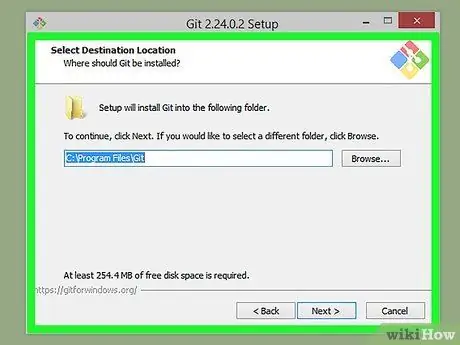
Hapi 1. Shkarkoni dhe instaloni Git
Vizitoni https://git-scm.com/downloads dhe zgjidhni shkarkimin sipas platformës që po përdorni.
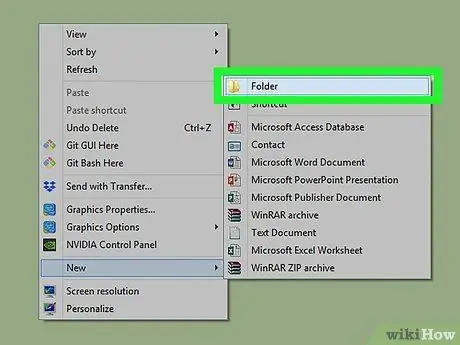
Hapi 2. Krijoni drejtorinë e depove
Shkoni te drejtoria e dëshiruar në kompjuterin tuaj. Klikoni me të djathtën (ose Ctrl+klikoni) një hapësirë të zbrazët në drejtori dhe zgjidhni "Dosje e re".
Për ta bërë më të lehtë, është një ide e mirë të krijoni një depo së pari në desktop
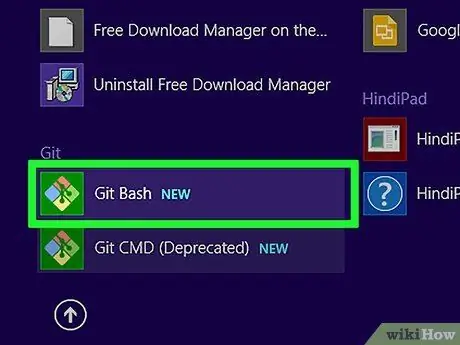
Hapi 3. Hapni Git CMD
Ky program vjen i para -instaluar me mjete Git. Sidoqoftë, mund të përdorni programin e integruar të Komandës së Komandës (Windows) ose Terminal (Mac/Linux).
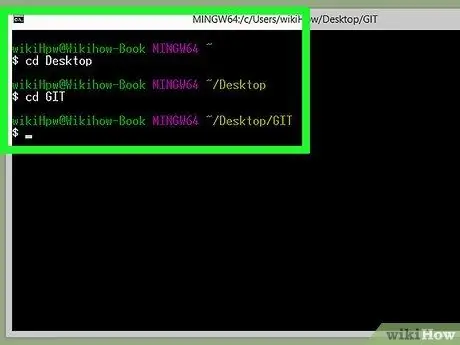
Hapi 4. Vizitoni drejtorinë e synuar përmes vijës së komandës
Futni komandën "cd", e ndjekur nga adresa e dosjes së depove që është krijuar. Dosjet në adresë ndahen me një shenjë "\". Shtypni Enter për të përfunduar veprimin.
- Për shembull, nëse krijoni një dosje në desktop në një kompjuter Windows, përdorni komandën "cd c: / users [username] desktop [name folder]"
- "cd" qëndron për "ndryshoni drejtorinë" (ndryshoni drejtorinë).
- Në vend të të gjitha menjëherë, mund t'i ndryshoni drejtoritë një nga një nëse e keni më të lehtë të shkruani: "cd desktop" Shkruani "emrin e dosjes cd" Enter.
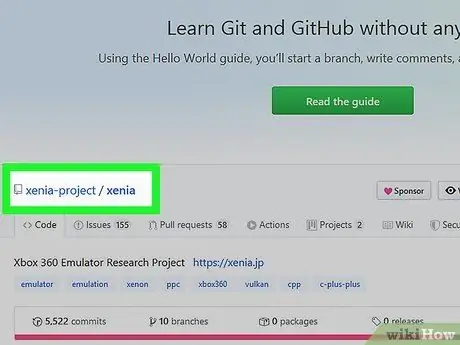
Hapi 5. Vizitoni faqen e depove në një shfletues uebi
Hyni në faqen e depove të GitHub (ose faqen alternative të Git) që dëshironi të klononi. Vendndodhja e burimit të depove tregohet në faqen e depove.
Pozicioni i saktë i vendndodhjes së burimit do të varet nga depoja në përdorim, por zakonisht tregohet në krye të faqes për qasje të lehtë. Provoni të kërkoni URL -në e depozitimit në faqe
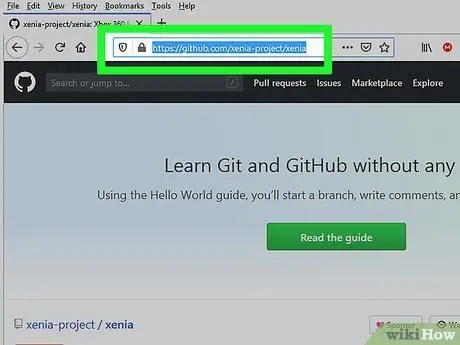
Hapi 6. Kopjoni vendndodhjen e burimit
Klikoni vendndodhjen e burimit (zakonisht një URL që fillon me "https" ose "ssh") dhe shtypni shkurtoren Ctrl+C ose Cmd+C për ta kopjuar.
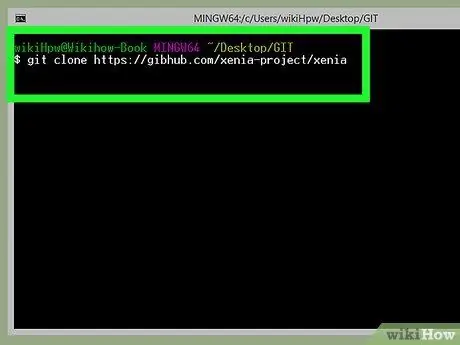
Hapi 7. Futni "git clone", e ndjekur nga vendndodhja e burimit në programin e linjës së komandës
Komanda "git" i tregon programit të linjës komanduese që po përdorni një funksion Git, dhe komanda "klon" udhëzon programin të klonojë vendndodhjen e futur pas komandës. Ngjitni ose shkruani vendndodhjen e burimit pas komandës.
Për të ngjitur një URL ose vendndodhje në Command Prompt të Windows, duhet të klikoni me të djathtën në dritaren e programit dhe të zgjidhni "Paste" nga menyja e kontekstit. Sidoqoftë, nuk është e nevojshme të ndiqni këto hapa në Terminal në një kompjuter Mac ose Linux
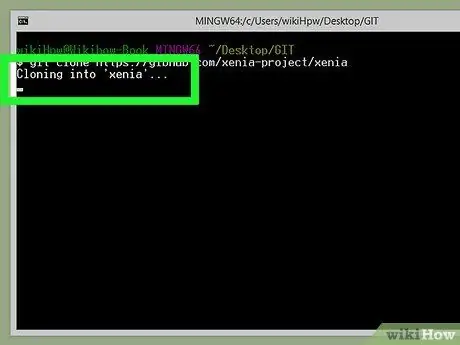
Hapi 8. Shtypni butonin Enter
Procesi i klonimit do të fillojë dhe progresi i procesit do të shfaqet në rreshtin e komandës. Ju do të merrni një njoftim kur procesi të përfundojë përmes një mesazhi në dritaren e Komandës së Komandës.
Metoda 2 nga 3: Përdorimi i Git GUI
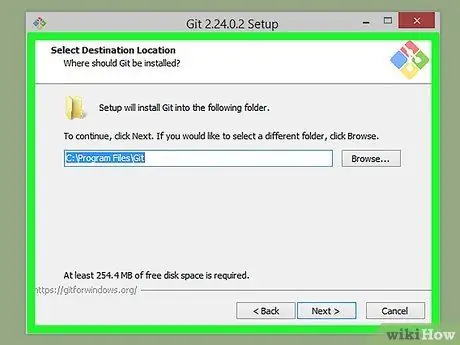
Hapi 1. Shkarkoni dhe instaloni Git
Vizitoni https://git-scm.com/downloads dhe zgjidhni shkarkimin sipas platformës që po përdorni.
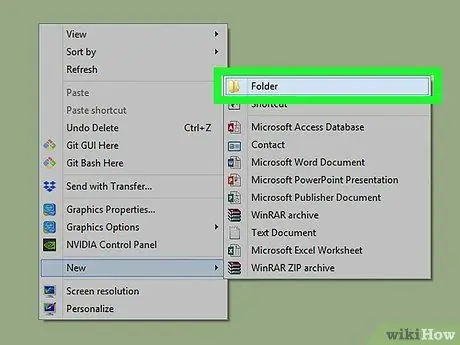
Hapi 2. Krijoni drejtorinë e depove
Shkoni te drejtoria e dëshiruar në kompjuterin tuaj. Klikoni me të djathtën (ose Ctrl+klikoni) një hapësirë të zbrazët në drejtori dhe zgjidhni "Dosje e re".
Për ta bërë më të lehtë, është një ide e mirë të krijoni një depo së pari në desktop
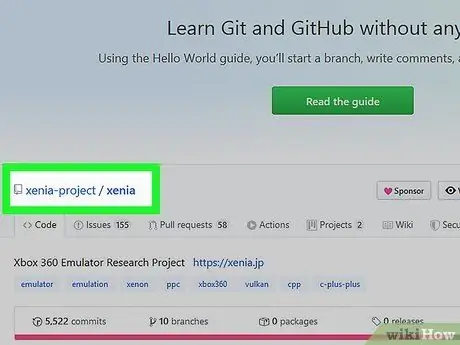
Hapi 3. Vizitoni faqen e depove në një shfletues uebi
Hyni në faqen e depove GitHub (ose ndonjë produkt Git) që dëshironi të klononi. Vendndodhja e burimit të depove tregohet në faqen e depove.
Pozicioni i saktë i vendndodhjes së burimit do të varet nga depoja në përdorim, por zakonisht tregohet në krye të faqes për qasje të lehtë. Provoni të kërkoni URL -në e depozitimit në faqe
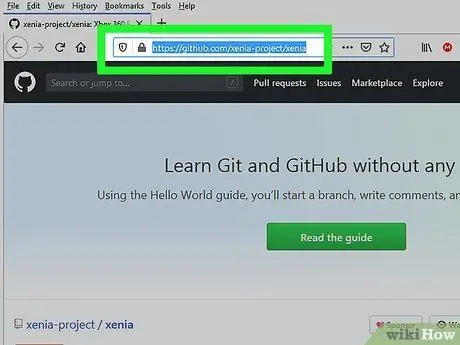
Hapi 4. Kopjoni vendndodhjen e burimit
Klikoni vendndodhjen e burimit (zakonisht një URL që fillon me "https" ose "ssh") dhe shtypni shkurtoren Ctrl+C ose Cmd+C për ta kopjuar.
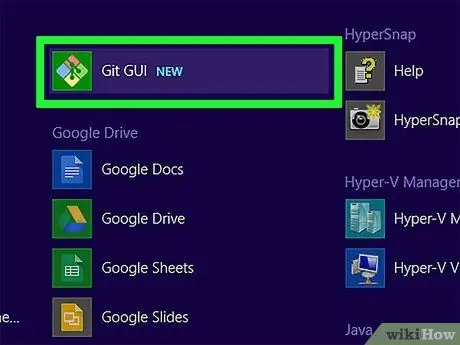
Hapi 5. Hapni GU GUI
Ky program është i instaluar së bashku me mjete të tjera Git. Në vend të një dritareje të vijës komanduese (tekst), do të shihni një dritare me disa butona të klikueshëm.
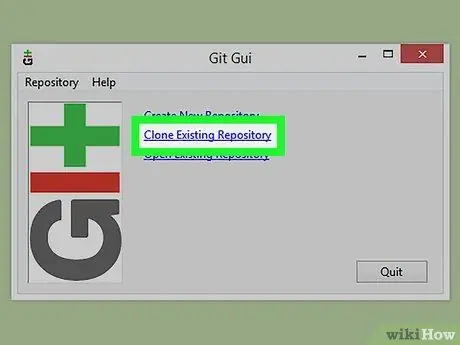
Hapi 6. Kliko "Clone Depo"
Ky opsion është zgjedhja e parë në faqen e spërkatjes së boot.
Ju gjithashtu mund të zgjidhni "Clone" nga menyja rënëse "Depo"
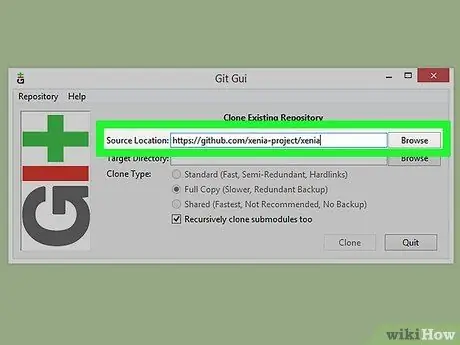
Hapi 7. Shkruani vendndodhjen e burimit
Ngjitni ose shkruani vendndodhjen e burimit të depove në fushën e dhënë.
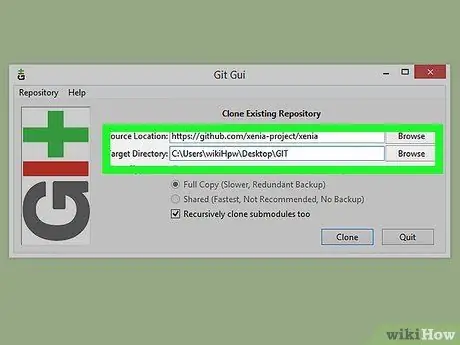
Hapi 8. Shkruani drejtorinë e synuar
Shkruani adresën e dosjes së depove që keni krijuar.
Ju gjithashtu mund të klikoni "Shfleto" për të kërkuar një dosje pa pasur nevojë ta shkruani atë
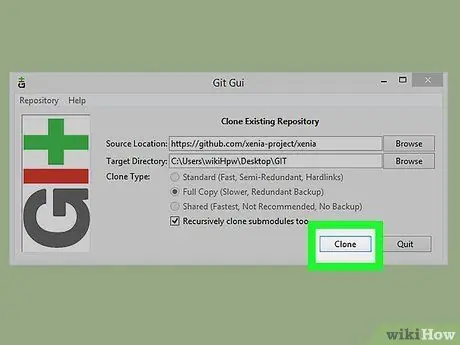
Hapi 9. Klikoni "Clone"
Një dritare GUI do të shfaqë përparimin e procesit dhe do t'ju njoftojë pasi të ketë përfunduar procesi i klonimit.
Metoda 3 nga 3: Përdorimi i Visual Studio
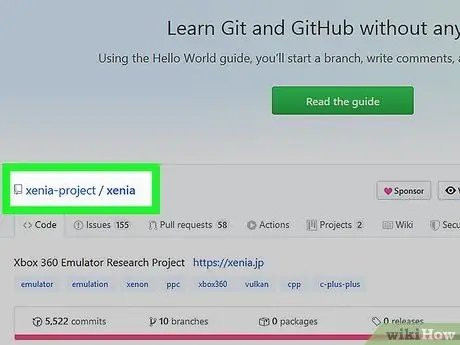
Hapi 1. Vizitoni faqen e depove përmes një shfletuesi në internet
Hyni në faqen e depozitës GitHub (ose produkt tjetër GitHub) që dëshironi të klononi. Vendndodhja e burimit të depove tregohet në krye të faqes.
Pozicioni i saktë i vendndodhjes së burimit do të varet nga depoja në përdorim, por zakonisht tregohet në krye të faqes për qasje të lehtë. Provoni të kërkoni URL -në e depozitimit në faqe
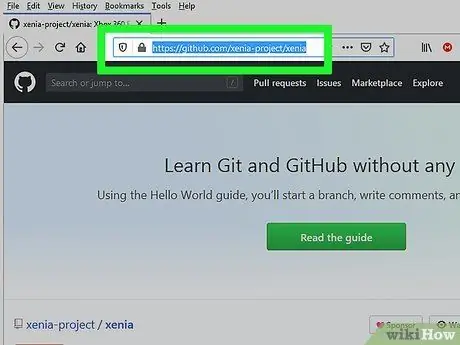
Hapi 2. Kopjoni vendndodhjen e burimit
Klikoni vendndodhjen e burimit (zakonisht një URL që fillon me "https" ose "ssh") dhe shtypni shkurtoren Ctrl+C ose Cmd+C për ta kopjuar.
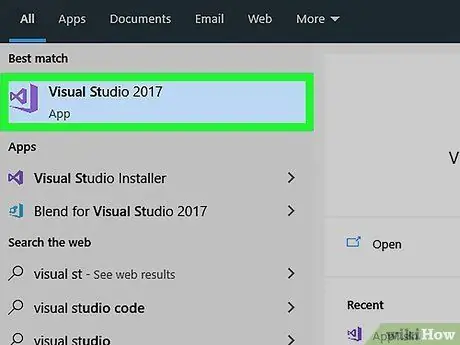
Hapi 3. Hapni Visual Studio
Visual Studio është një program mjaft i zakonshëm në mjedisin e zhvillimit të Windows, por nuk është falas për t’u përdorur. Ju mund të shkarkoni VS Express për të marrë botimin falas (me veçori të kufizuara).
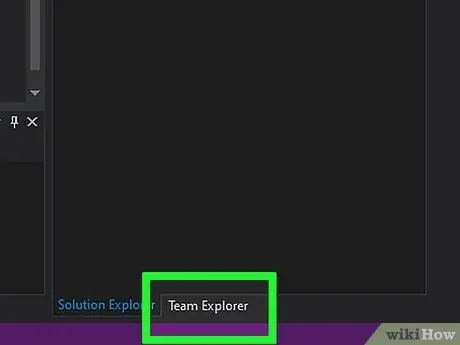
Hapi 4. Zgjidhni skedën "Team Explorer"
Kjo skedë është në fund të shiritit anësor të djathtë.

Hapi 5. Klikoni butonin "Manage Connections"
Ky buton tregohet nga ikona e prizës dhe është në shiritin e menusë së sipërme në shiritin anësor të djathtë.
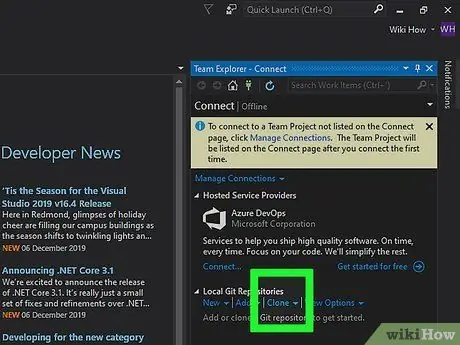
Hapi 6. Klikoni "Clone"
Shtë në seksionin "Depot lokale git" në shiritin anësor të djathtë.
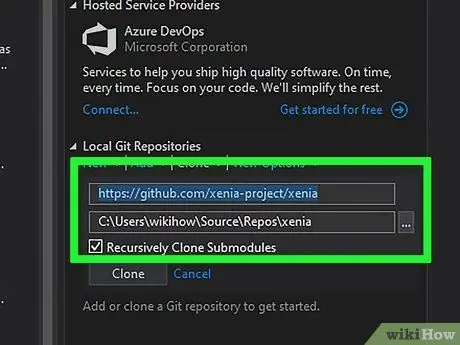
Hapi 7. Futni ose ngjitni vendndodhjen e burimit në fushën e tekstit
Pasi të shtohet në kolonë, butoni i veprimit "Clone" mund të klikohet.
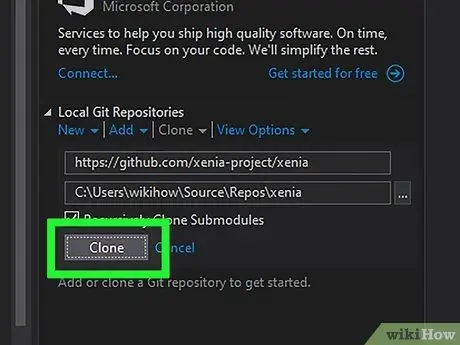
Hapi 8. Klikoni "Clone"
Belowshtë nën fushën e vendndodhjes së burimit. Pasi të klikohet, do të shfaqet një shirit përparimi që tregon procesin e klonimit. Procesi përfundon pasi shiriti të jetë plotësisht i ngarkuar.
Depoja e klonuar klonohet automatikisht në një drejtori lokale në drejtorinë e Visual Studio
Këshilla
- Përdorni git pull për të përditësuar depon, në vend që të ri-klononi. Kryeni ri-klonimin në situata të caktuara (p.sh. kur keni probleme bashkimi ose përpilimi fatal).
- Për të klonuar klonin e tij git nga distanca, përdorni formatin "username@host:/address/to/repository" pas "git clone".
- Nëse zhvendosni drejtorinë e depove, sigurohuni që të bëni rregullimet e duhura kur përpiqeni të hyni përsëri në të përmes vijës së komandës.






